
时间:2021-07-08 05:38:45 来源:www.win10xitong.com 作者:win10
win10系统在使用的时候有一些用户发现了有Win10浏览器缓存的问题,即使是平时能够自己动手能解决很多其他问题的网友要是面对Win10浏览器缓存也可能不知道怎么解决。如果你想靠自己解决Win10浏览器缓存的问题但是又不知道该怎么办,我们其实可以参考一下这个方法来处理:1、打开IE浏览器界面,在浏览器右上角找到设置的图标,点击出现设置列表,选择Internet选项2、在出现的界面找到浏览历史记录,点击删除,接着点击设置就这个问题很轻松的搞定了。下面我们就一步一步的来说下Win10浏览器缓存的操作介绍。
今日小编推荐系统下载:雨林木风Win10专业版
操作流程:对于IE浏览器:1。打开IE浏览器界面,在浏览器右上角找到设置的图标,点击设置列表,选择互联网选项2。在界面中找到浏览历史,点击删除,然后点击设置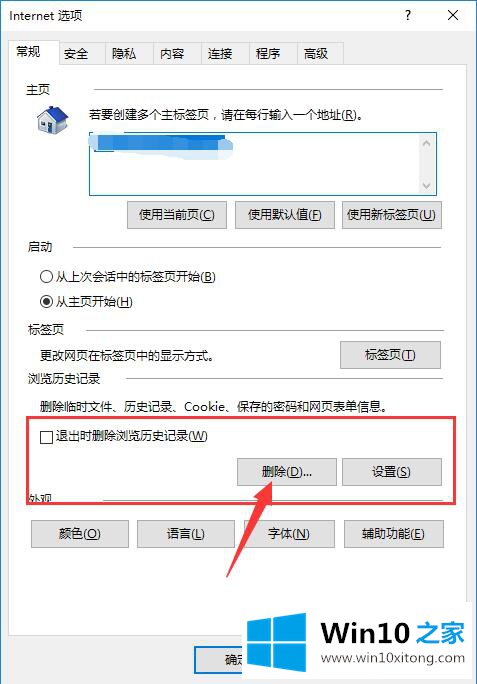
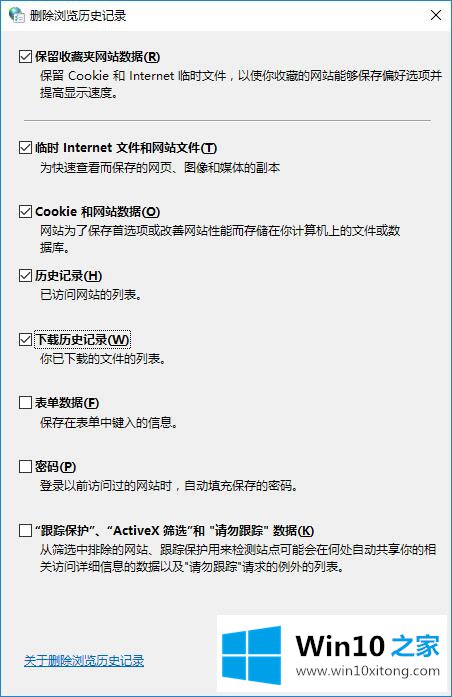
3.在互联网临时文件界面,将使用的磁盘空间设置为50MB4,选择历史记录选项,设置历史记录的存储天数,根据自己的要求选择存储天数,并确认设置完成。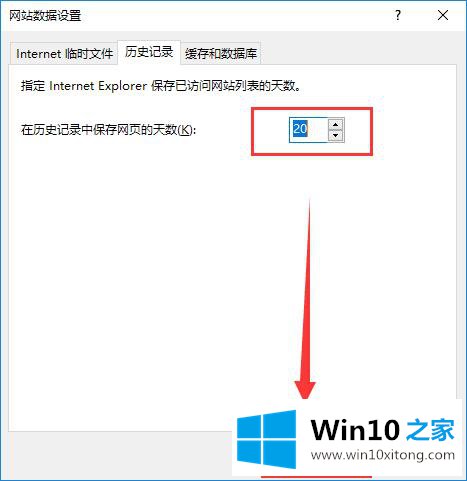
以上是教你如何清理Win10浏览器缓存的方法,希望对大家有帮助。
以上的内容已经非常详细的说了Win10浏览器缓存的操作介绍,很简单的几个设置就可以解决Win10浏览器缓存的问题,你学会了吗?如果还没有解决这个问题,欢迎留言给本站。